Min ven fortæller mig at prøve Zamzar, når jeg vil konvertere en FLV-video til MP4. Zamzar gør det med succes for mig, men det har brug for for meget tid, da min fil er for stor, og den konverterede video mister sin originale kvalitet mere eller mindre. - Mike

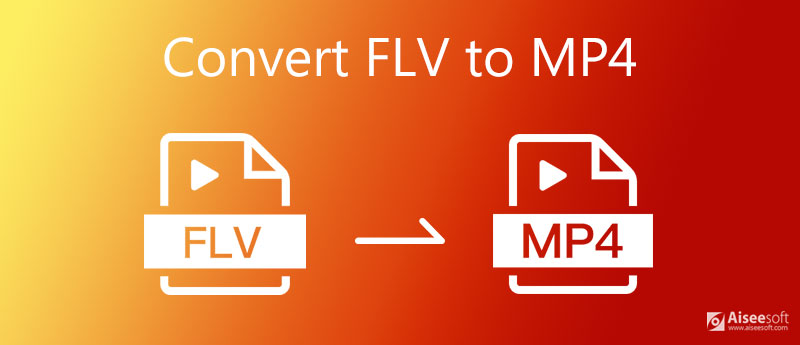
Flash-video, også kendt som FLV-video, er et meget brugt filformat til at levere video over internettet eller til at afspille i en Flash Player. Du er helt sikkert bekendt med FLV for dets popularitet, da mange online streaming-websteder koder deres medier til at være FLV-videoer. Det er dog også et uddøende format, fordi dets maker Adobe gradvist har opgivet at forny Flash for mange bærbare enheder.
Mens MP4 (Hvad er MP4) betragtes også som det mest brugte videoformat til et stort antal computerapplikationer og bærbare enheder, så du kan støde på en sådan situation, når du skal konvertere FLV til MP4. Også, hvis du vil have en MP4-video, skal du sandsynligvis ændre FLV-format til MP4. Hvordan kan du få MP4-format fra FLV-videoen? Mange mennesker vælger nogle medieafspillere, online-konvertere eller tredjepartssoftware som HandBrake, Free FLV to MP4 Converter og så videre. I denne artikel vil vi vise dig flere måder at gratis konvertere FLV til MP4.
For bedre at foretage konvertering fra FLV til MP4 er det, du har brug for, en anerkendt FLV-konverteringsapp til at tackle dit problem. Og her vil vi oprigtigt anbefale dig et pålideligt og fleksibelt program navngivet Gratis FLV til MP4 Converter.
100 % sikker. Ingen annoncer.
100 % sikker. Ingen annoncer.

Download denne komplette FLV-konverteringssoftware, og start den.
Klik på knappen "Tilføj fil(er)" for at importere dine FLV-filer.
Vælg den fil, du vil konvertere, klik på rullemenuen fra "Profil" for at vælge MP4-format, og vælg derefter "Gennemse" -knappen for at vælge destinationsmappen til at gemme dine konverterede MP4-filer.
Klik på "Konverter" for at starte konverteringen. Flere minutter senere finder du din output MP4-fil i destinationsmappen.
Udover konverteringen fra FLV til MP4 kan dette kraftfulde program også ændre MP4 til FLV og støtte til at konvertere forskellige videoformater, såsom AVI, MOV, WMV, 3GP, SWF, TS og mere. Derudover gør det dig nemt udpak lydfiler som MP3, WMA, WAV, M4A og så videre. Forresten, denne smarte software har også en avanceret version, der giver dig mulighed for at konvertere, redigere, forbedre enhver video uden besvær.

Downloads
Aiseesoft Video Converter Ultimate
100 % sikker. Ingen annoncer.
100 % sikker. Ingen annoncer.
RealPlayer er en populær medieafspiller-app, der har kapacitet til at afspille streaming af webvideoer over internettet. Udover denne funktion kan RealPlayer ikke kun overføre computermusik til iPad, flytte videoer, billeder mellem pc og bærbare enheder, men også gøre det muligt for brugere at konvertere videoer. For eksempel kan du bruge denne fuldt udstyrede software til at konvertere FLV til MP4. Og det følgende er tutorial for at dreje FLV-fil til MP4.
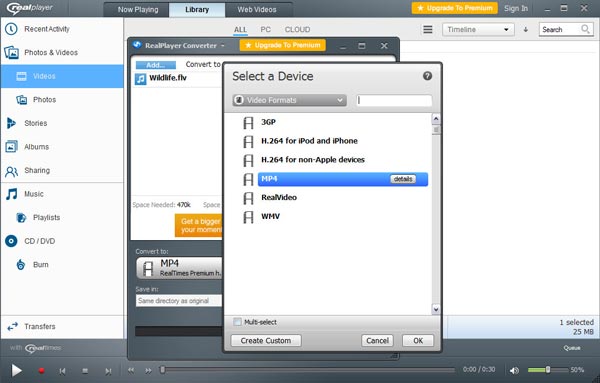
1. Download og installer RealPlayer.
2. Importer FLV-videoen til RealPlayer. Fanen "Bibliotek"> "Video", og find den FLV-video, du vil konvertere fra hovedvinduet.
3. Højreklik på videoen, vælg "Rediger"> "Konverter". Fanen "Konverter til" -knap, find "MP4" -format i rullelisten med "Videoformat" fra pop op-vinduet. Klik på "ok", når det er gjort.
4. Klik på "Gem i" -pilen, og vælg din destinationsmappe for at hente MP4-filen.
5. Fanen "Start" for at konvertere FLV til MP4.
RealPlayer kan også hjælpe dig med at omdanne FLV-videoen direkte til dine bærbare enheder, f.eks. IPhone, iPad, iPod, Samsung, LG, BlackBerry, HTC osv.
Og nogle andre medieafspillere som VLC og mere kan også hjælpe dig med at konvertere FLV til MP4.
Mange mennesker kan se efter online måder at slå FLV til MP4 til. Når du søger på Internettet, går du ikke glip af forskellige online videokonvertere. Nogle af dem er gratis for os, så du kan konvertere FLV-video direkte til MP4 online. Men hvis din FLV-fil er for stor, skal du betale for din konvertering, mens du bruger en gratis konverter som Zamzar. Så hvorfor ikke bruge Aiseesoft Gratis Online Video Converter, en helt gratis online FLV til MP4 konverter uden begrænsning af filstørrelse:
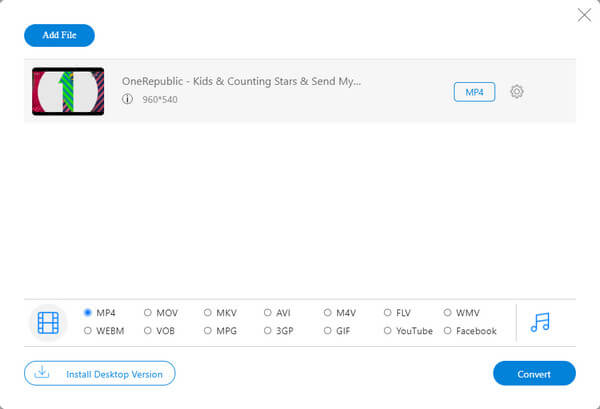
1. Er FLV bedre end MP4?
Uden tvivl er MP4 meget mere populær og almindelig end FLV. Normalt bruges FLV til streaming af videoer på Internettet. Men det understøttes ikke af alle enheder. I mellemtiden kan MP4 afspilles på næsten alle afspillere og enheder.
2. Kan Windows Media Player afspille FLV?
Windows Media Player kan ikke afspille FLV direkte. Men med den rigtige codec, CCCP codec, kan FLV også afspilles på Windows Media Player.
3. Hvordan konverteres FLV til MP4 med OBS?
For at konvertere FLV til MP4 på OBS skal du først gå til menuen Filer. Klik derefter på Remux Recordings-indstillingen. Slip FLV-filerne i vinduet, og tryk på Remux-knappen. Vent derefter til konverteringen er færdig. Du kan finde den konverterede fil i samme mappe som din FLV-fil.
Nemt, ikke? Konvertering af FLV til MP4 kan realiseres på ovenstående måder. Men hvis du har AVI-video, hvordan sætter du dem så på din iPad for at se dem? Konverter AVI til MP4.

Video Converter Ultimate er fremragende videokonverter, editor og forstærker til at konvertere, forbedre og redigere videoer og musik i 1000 formater og mere.
100 % sikker. Ingen annoncer.
100 % sikker. Ingen annoncer.